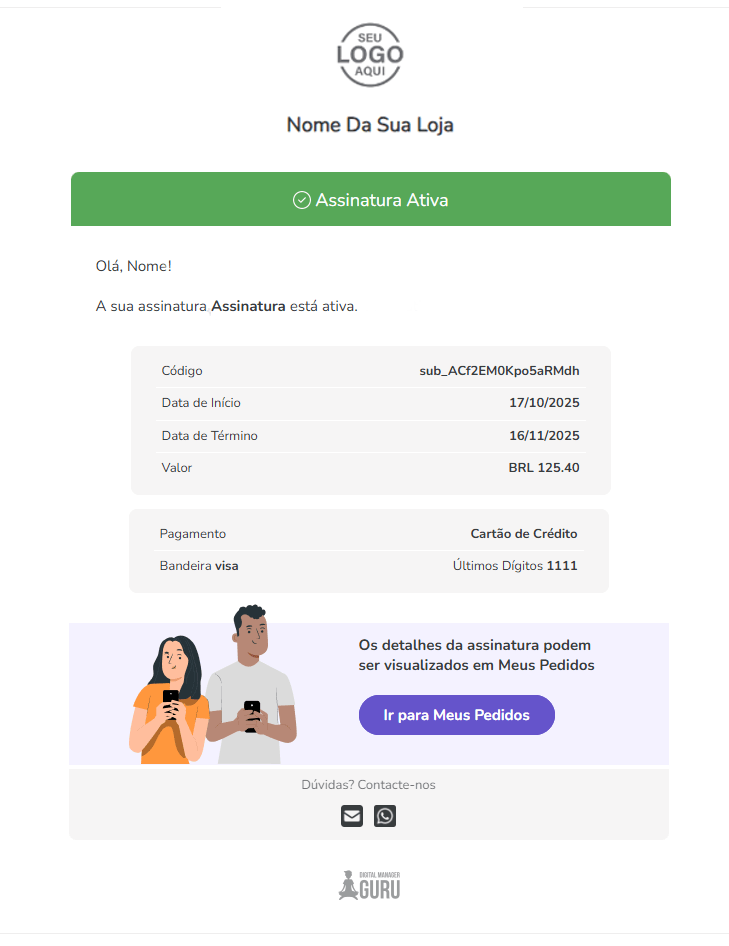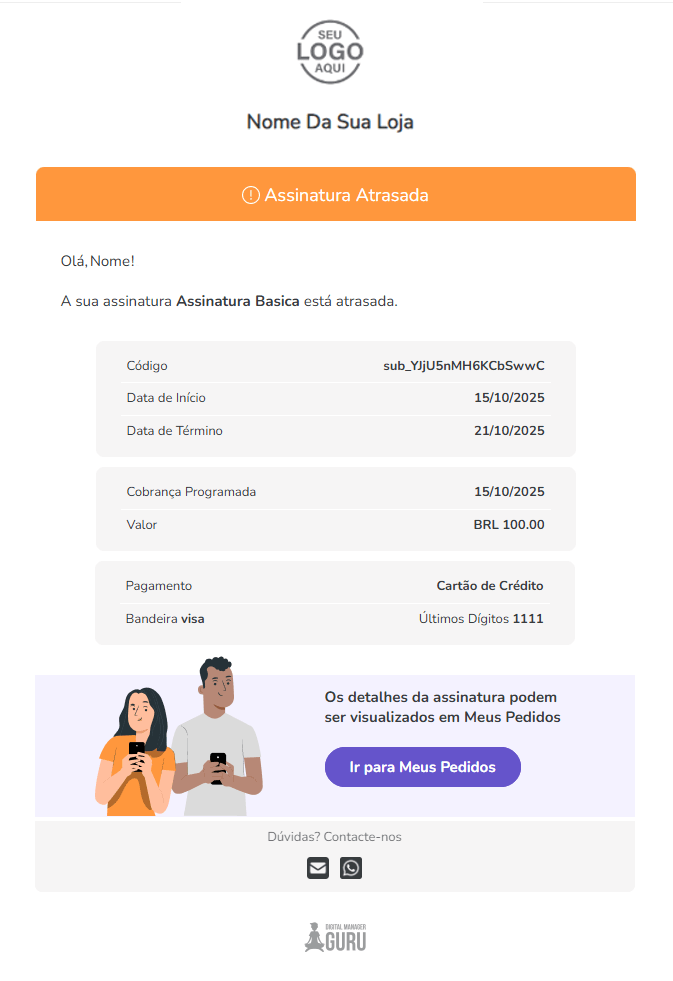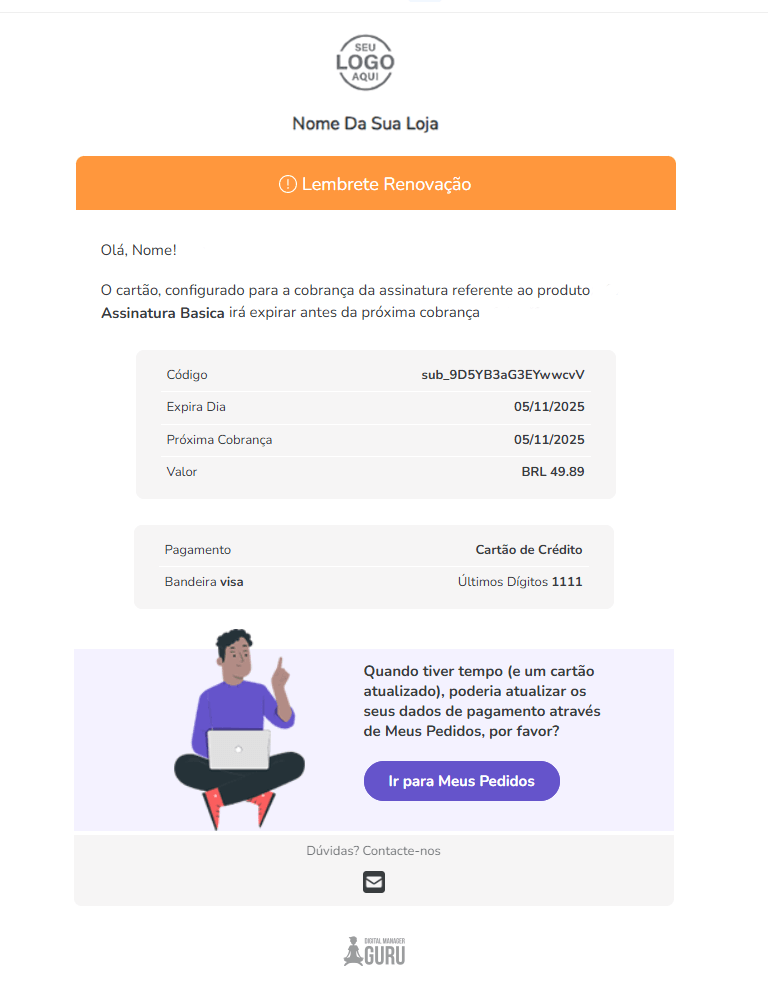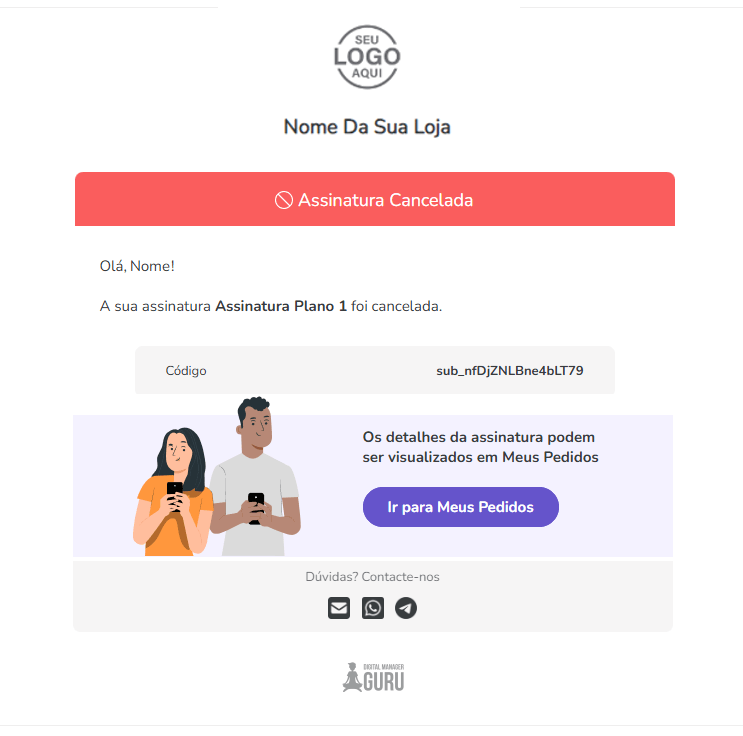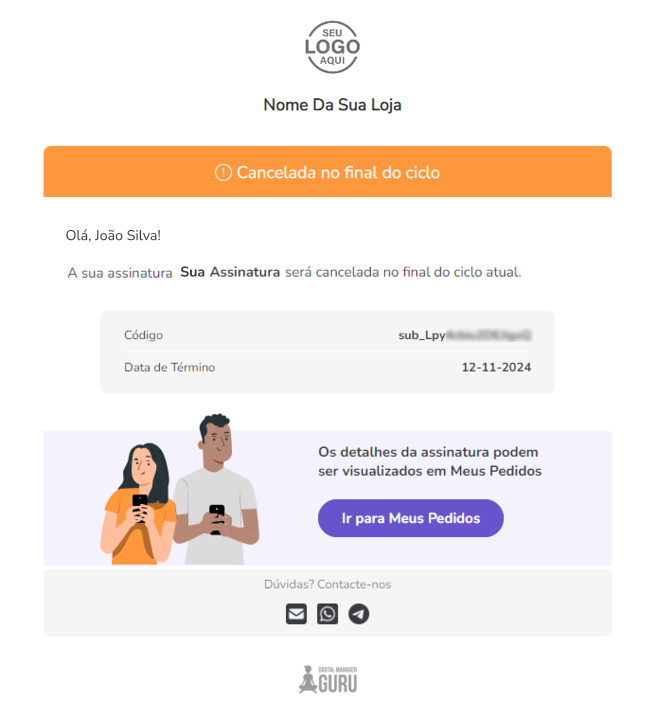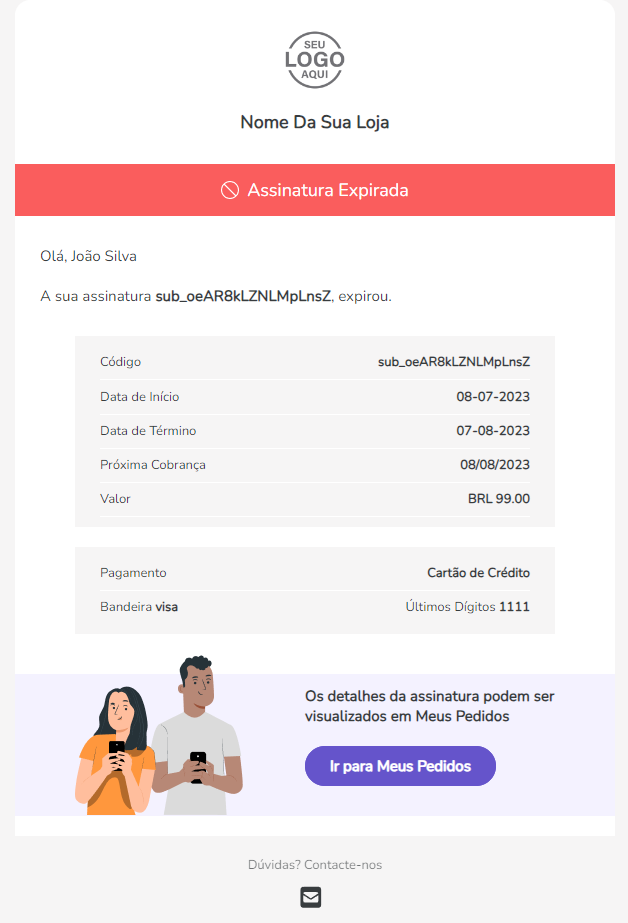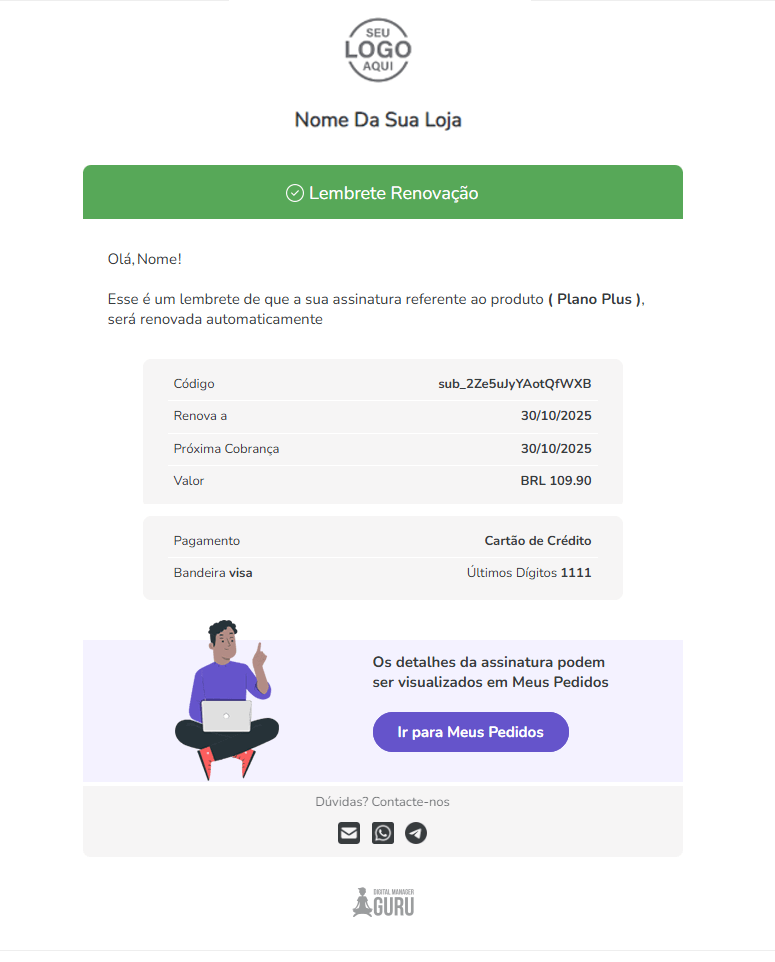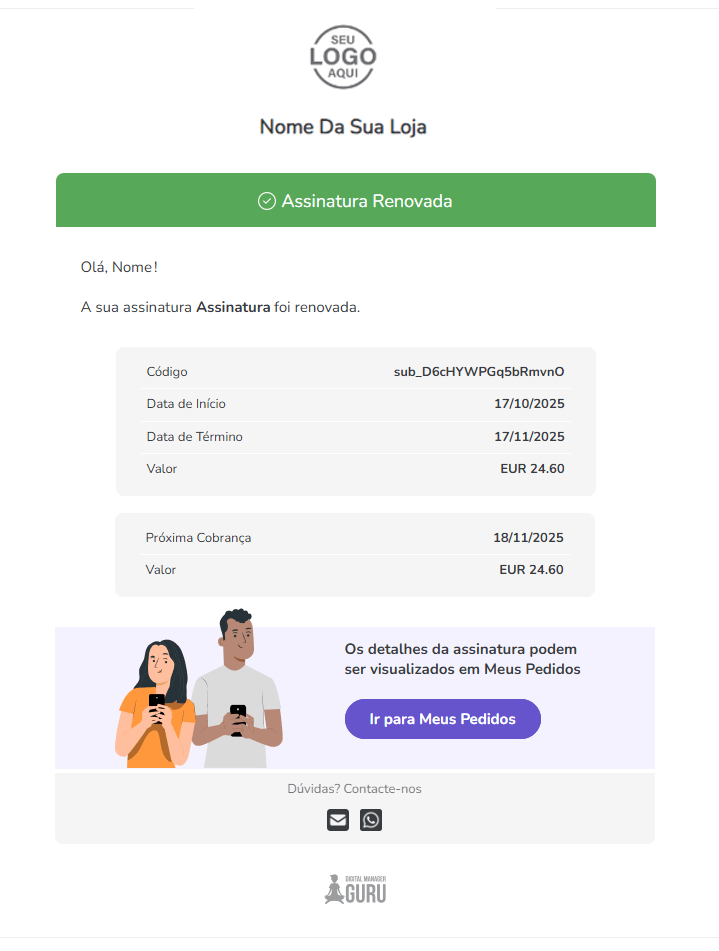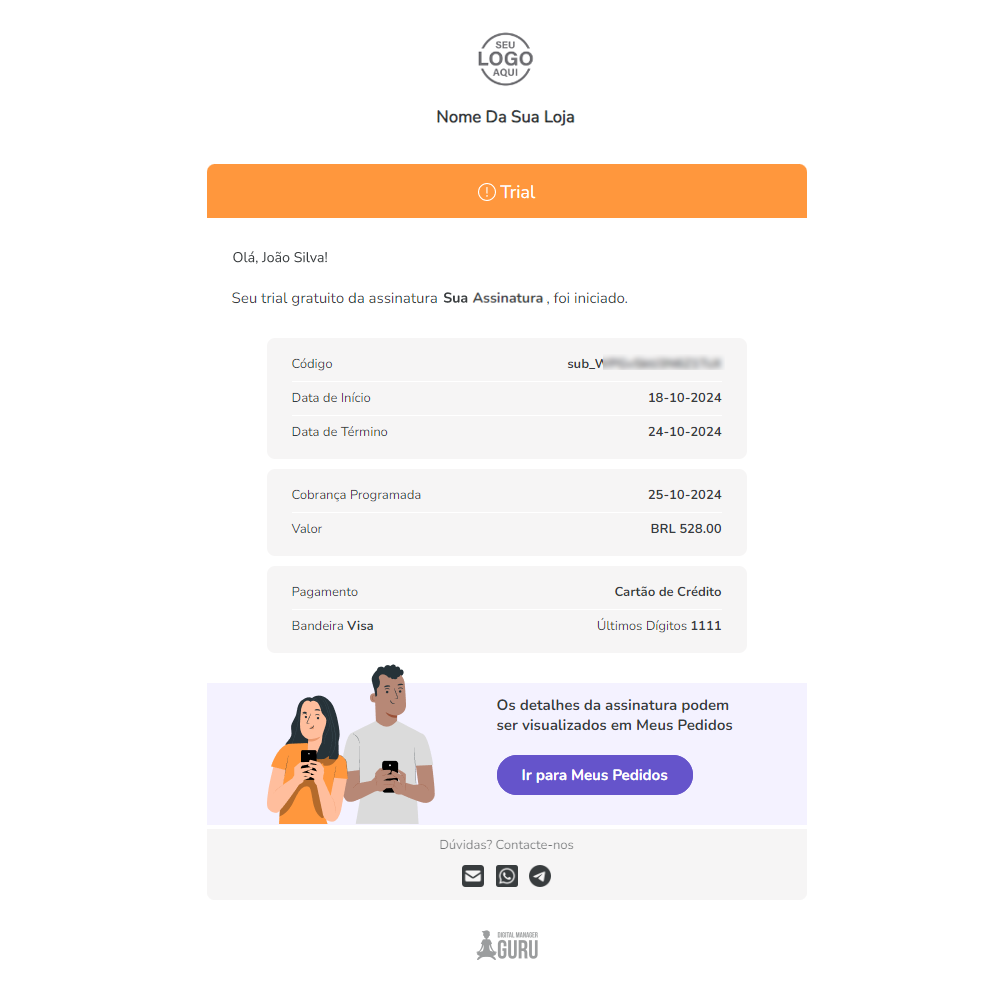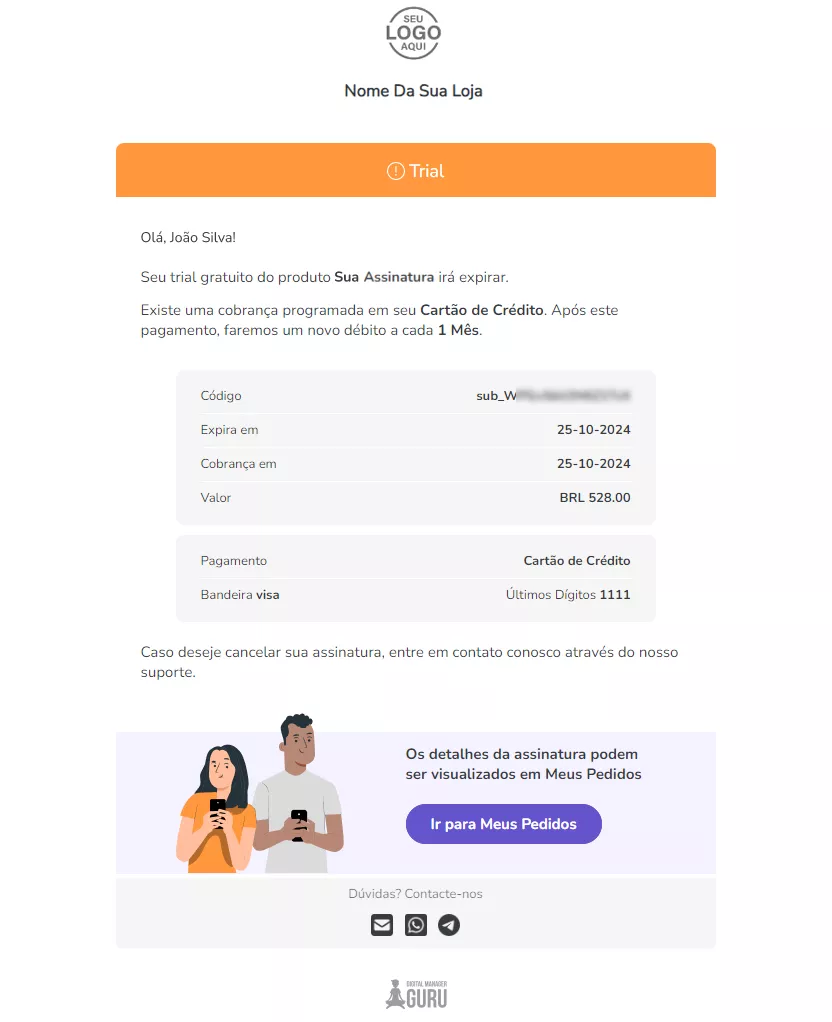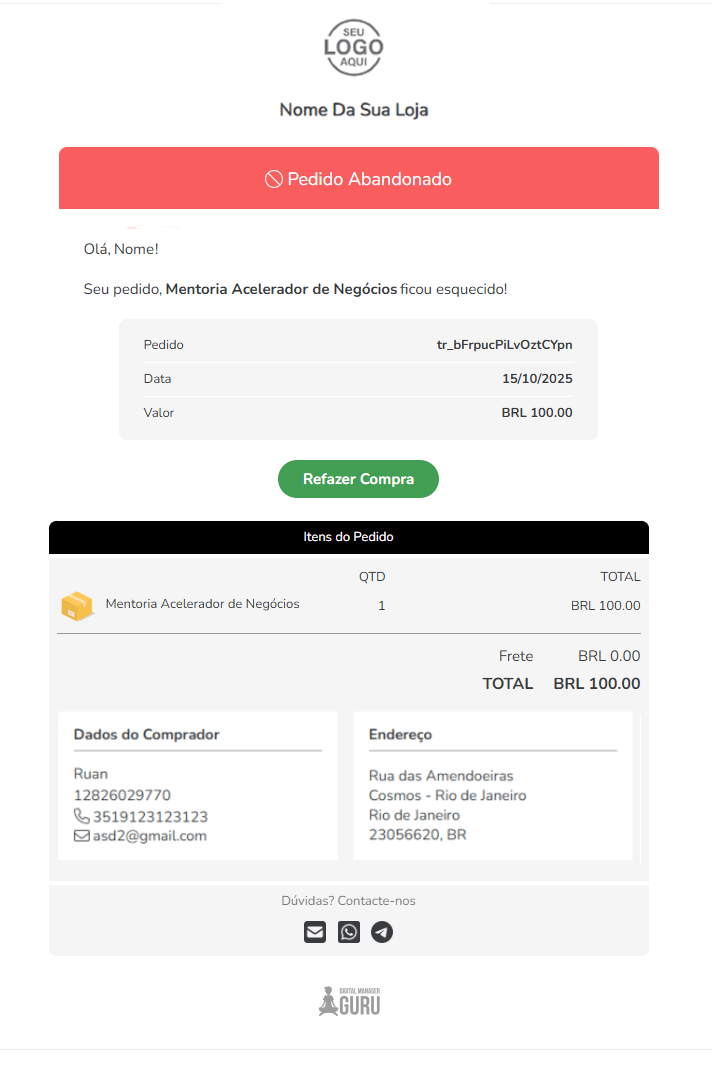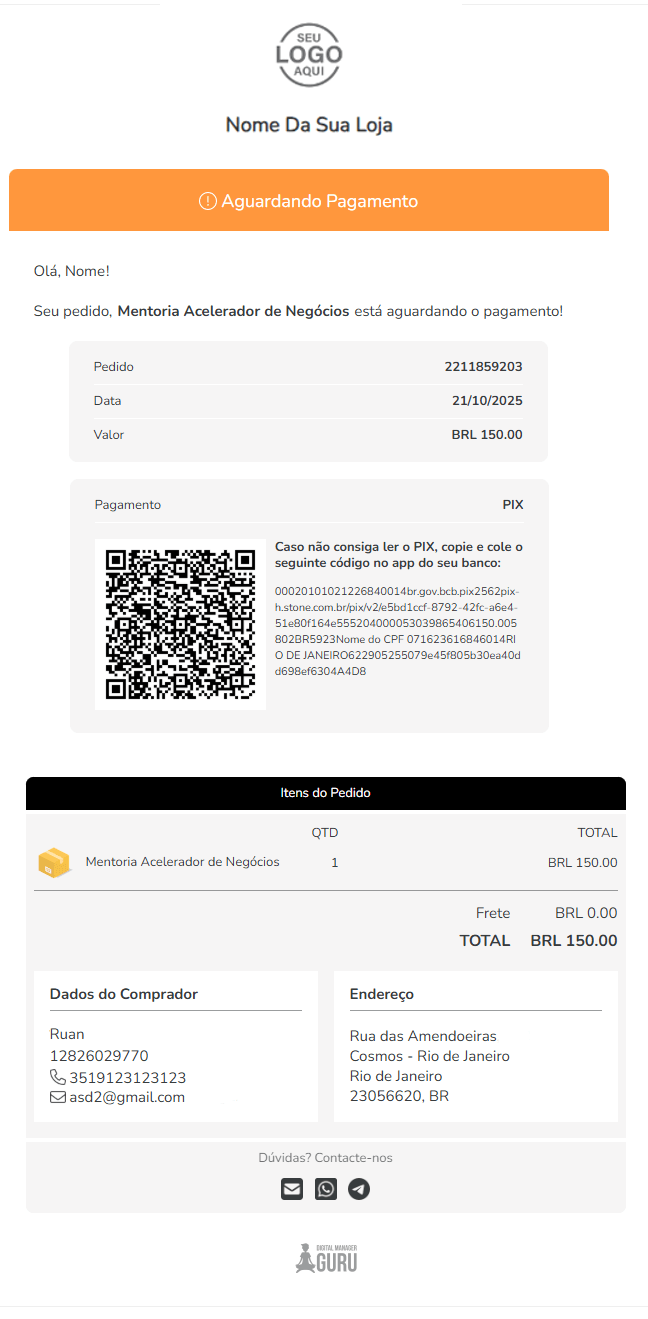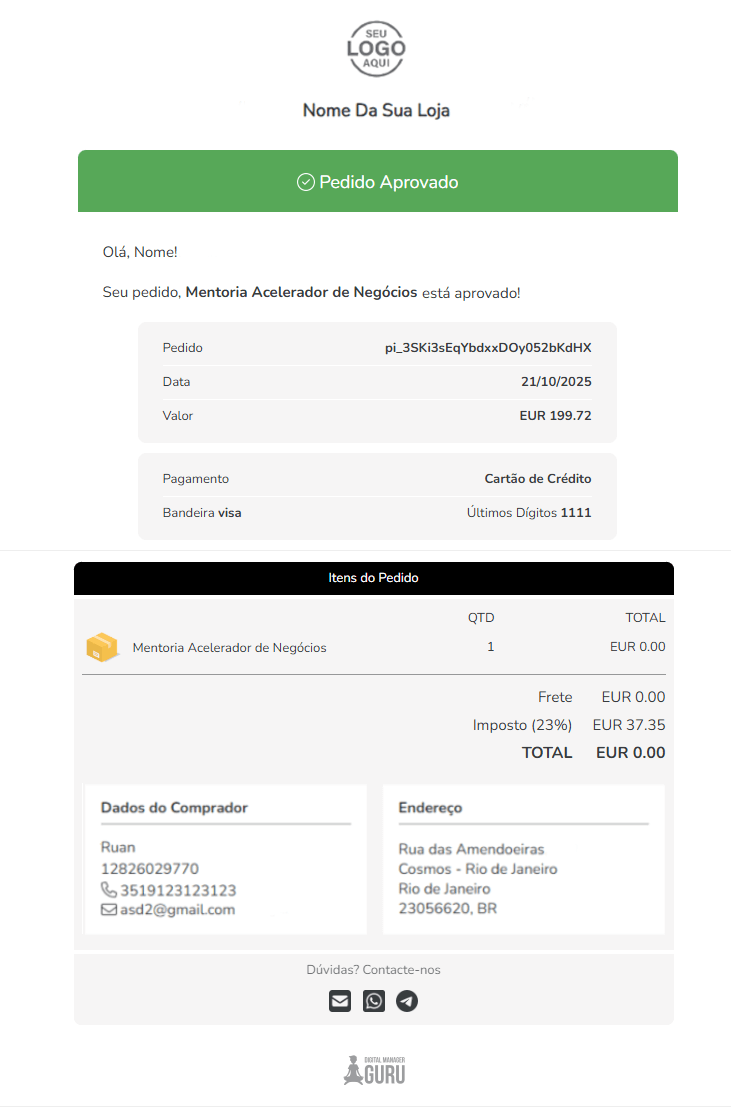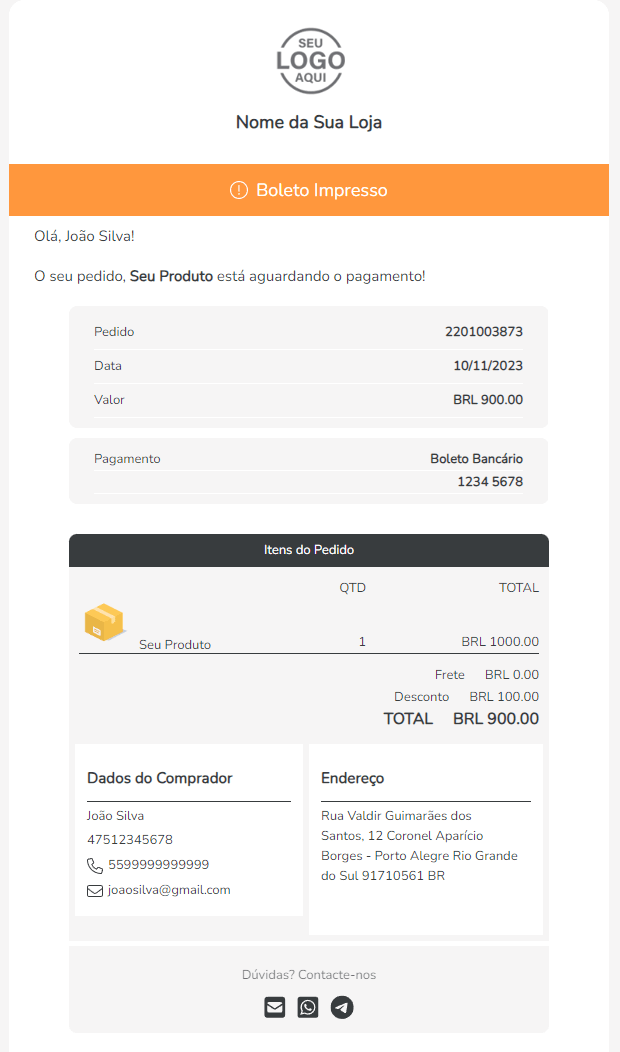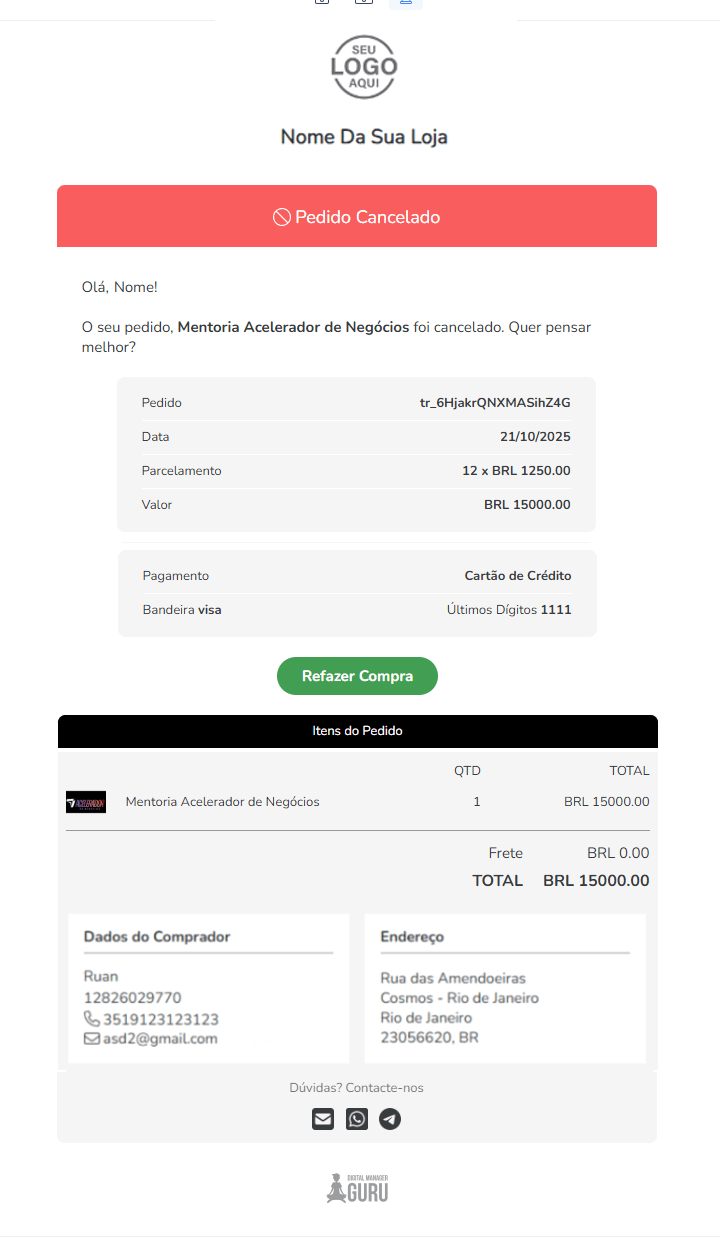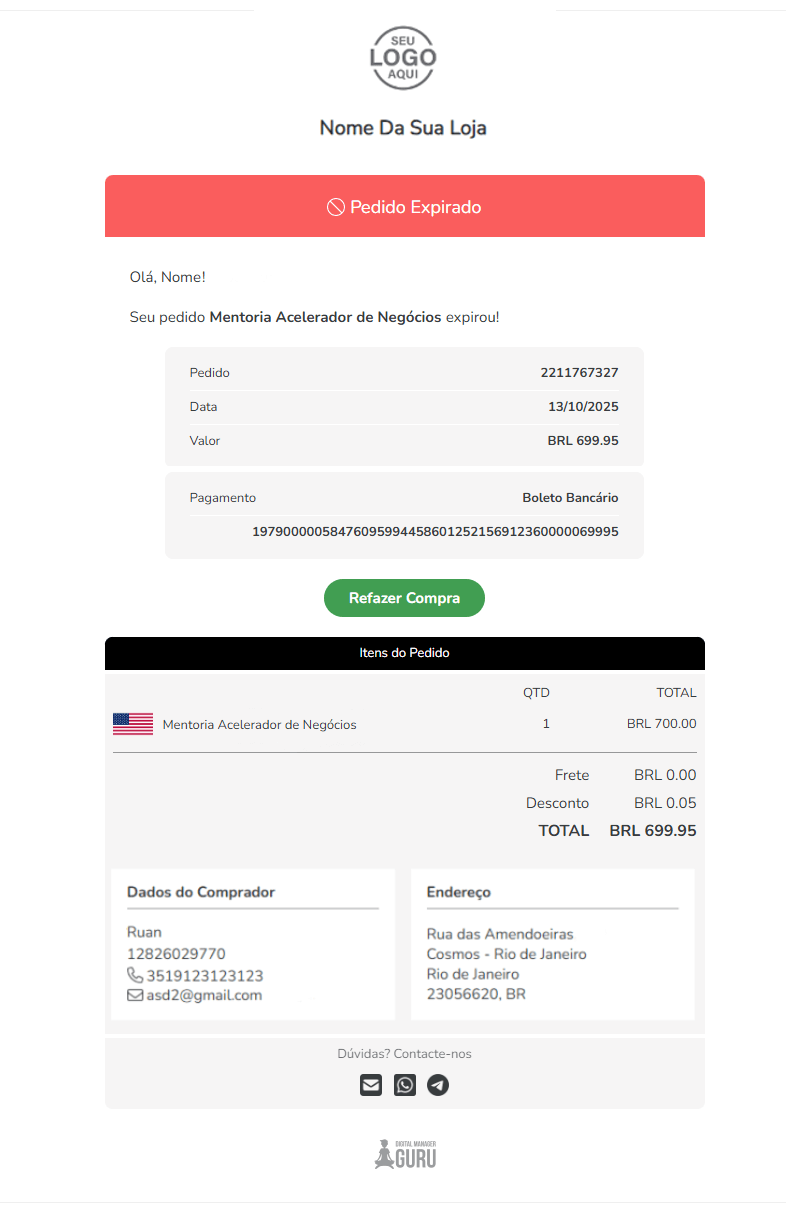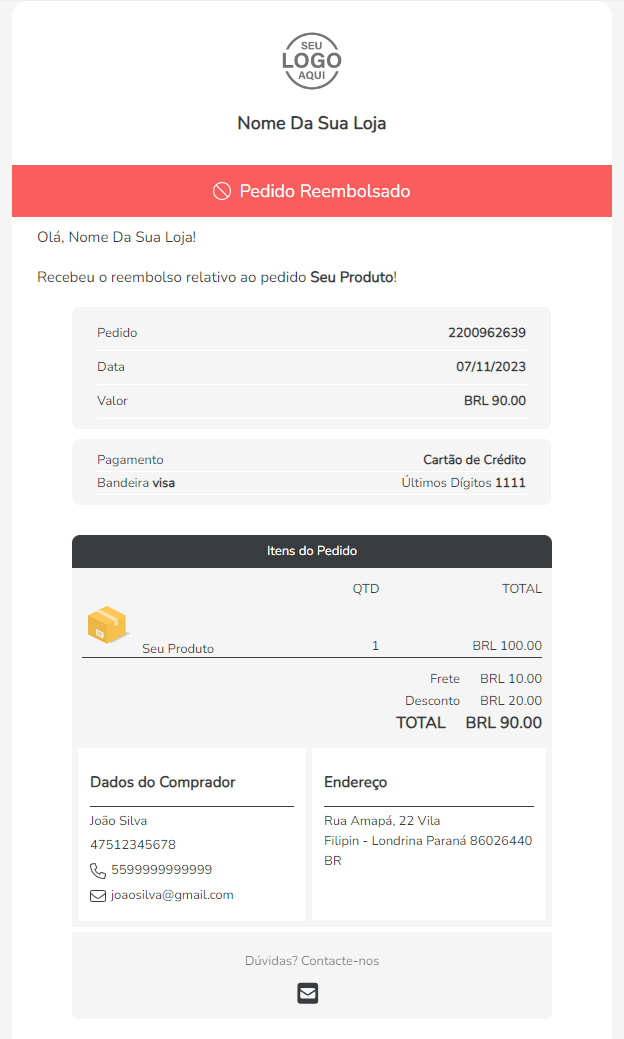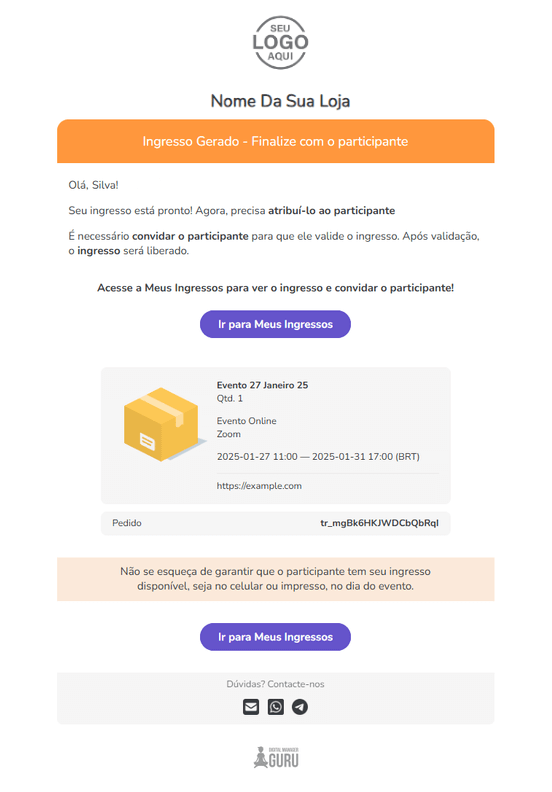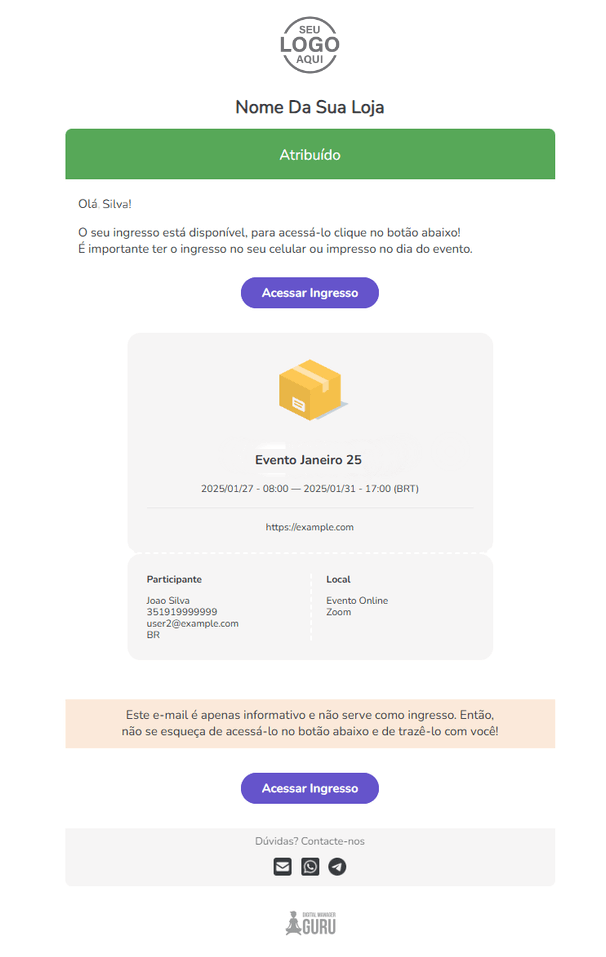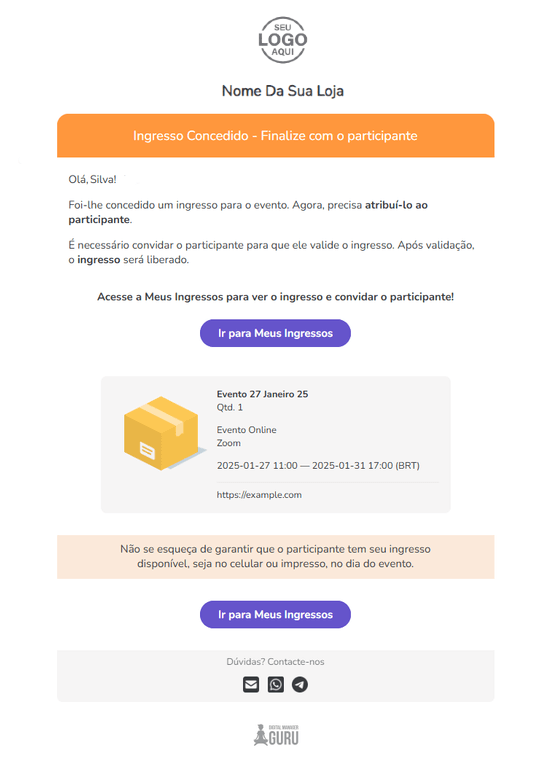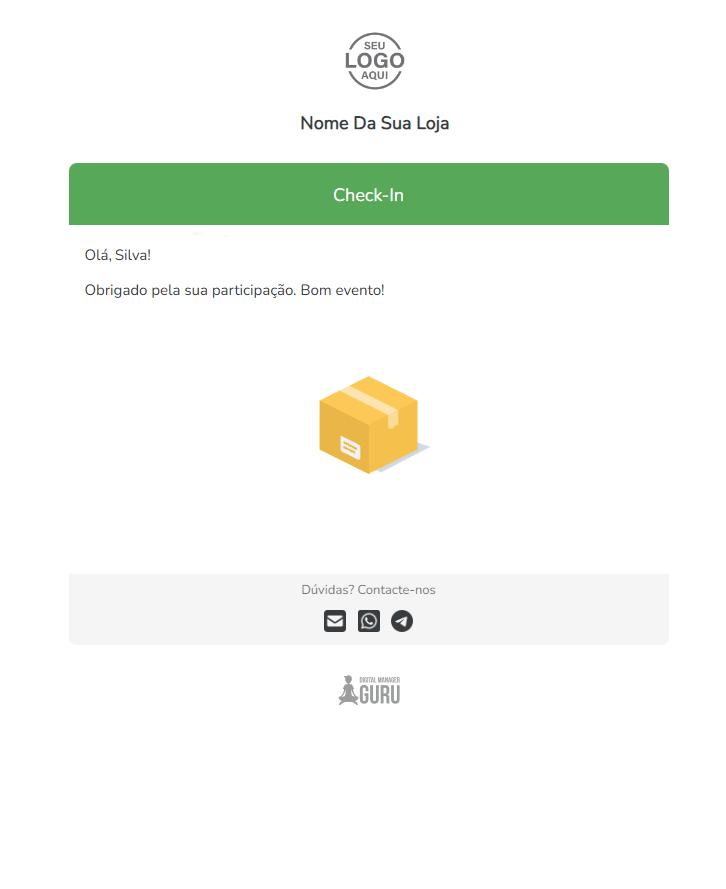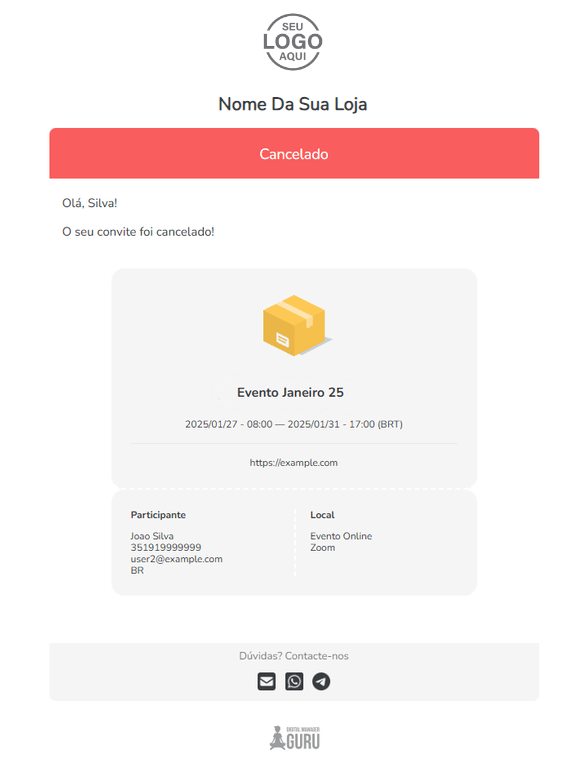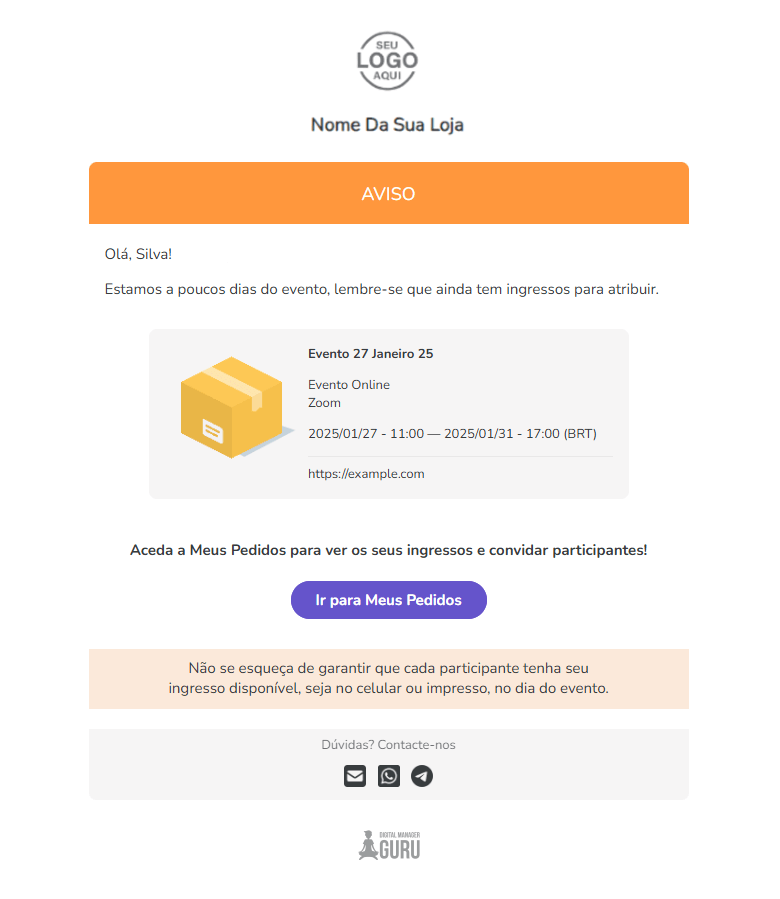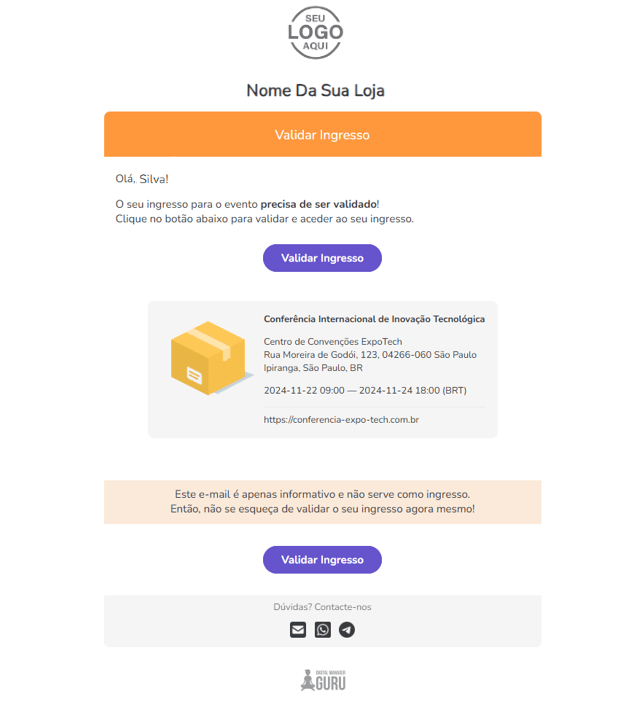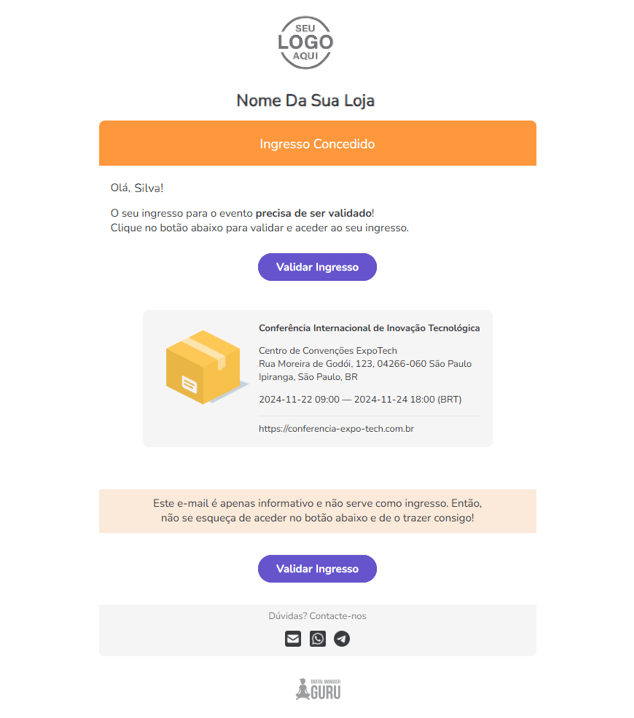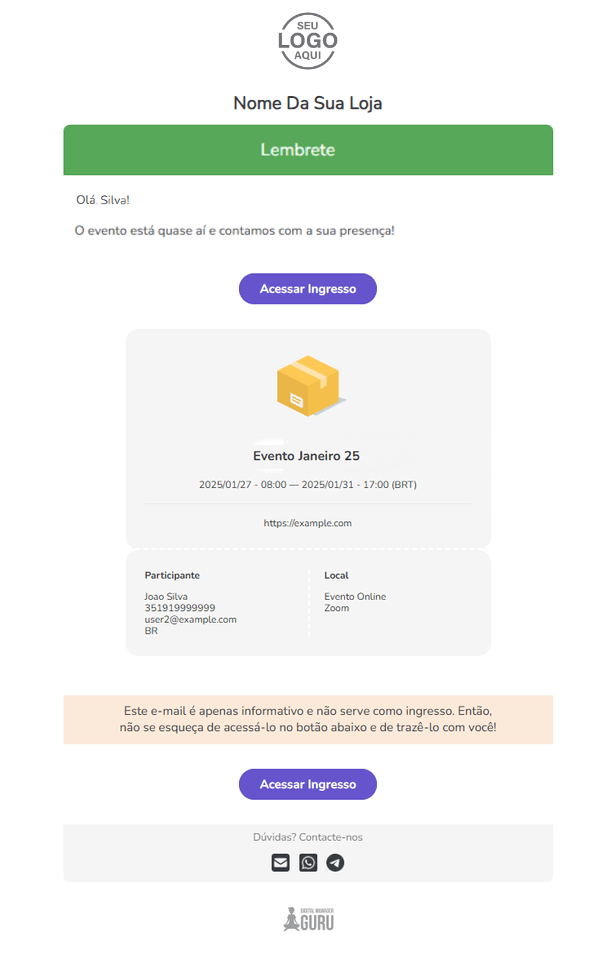Configurações de E-mails Transacionais
É possível optar pelas mensagens padronizadas para os e-mails transacionais ou pode customizá-las de acordo com os parâmetros da sua empresa.
Para configurar os e-mails personalizados, você deve acessar sua conta da Guru, criar o conteúdo do e-mail e adicionar elementos e variáveis de sua escolha, tais como imagens, nome do contato, número do pedido, entre outros. Por fim, é preciso associá-lo a um status de venda ou assinatura.
Desta forma, assim que houver uma venda com um dos status configurados, o e-mail será automaticamente disparado para o cliente.
Nessa página:
Tipos de E-mails Transacionais
E-mails sobre uma Assinatura
E-mails sobre uma Venda
E-mails sobre uma Venda (E-tickets)
E-mails sobre a área Meus Pedidos
Adicionar E-mail Transacional
Antes de começar, você precisa…
Ser usuário administrador ou ter permissão para realizar as ações a seguir.
Tipos de E-mails Transacionais
Quando a função de e-mail transacional está ativada, a Guru envia um e-mail de acordo com as situações abaixo.
E-mails sobre uma Assinatura
Para cada status da assinatura, um tipo específico de e-mail é enviado.
Tipo de e-mail | Enviado quando… |
|---|---|
Ativa | A assinatura muda para |
Atrasada | A assinatura muda para |
Aviso de cartão expirado1 | O cartão informado para pagamento da assinatura está expirado. |
Aviso de cartão prestes a expirar | O cartão configurardo para a cobrança da assinatura referente ao produto |
Aviso de início de trial | O período de testes da assinatura está iniciando. |
Aviso de final de trial 2 | O período de testes da assinatura está próximo de terminar. |
Aviso de renovação automática3 | A assinatura está prestes a ser |
Cancelada | A assinatura muda para |
Cancelada no final do ciclo | A assinatura será |
Renovada | A assinatura muda para |
(1) São enviados 2 e-mails de aviso: 14 e 7 dias antes da renovação da assinatura. Recomendamos ativar a opção “Cliente pode alterar tipo de pagamento” na área Meus Pedidos.
(2) São enviados 2 e-mails de aviso: 7 e 3 dias antes da 1ª cobrança da assinatura.
(3) O e-mail de aviso é enviado 14 dias da renovação. Assinaturas com prazos de renovações menores que 14 dias, não terão aviso de renovação automática.
(3) Assinaturas com PIX não terão aviso de renovação automática.
Prévias dos E-mails transacionais padrão Guru para assinaturas
Clique nas seções disponíveis para visualizar o aspecto dos e-mails padrão:
Acesse as configurações da assinatura para ativar o envio destes e-mails transacionais.
E-mails sobre uma Venda (pedido)
Para cada status de venda, um tipo específico de e-mail é enviado.
Tipo de e-mail | Enviado quando… |
|---|---|
Abandonada | O checkout não é concluído em até 15 minutos - venda abandonada. |
Afiliado1 | A venda foi realizada através da indicação de um afiliado. |
Aguardando Pagamento | A venda muda para o status |
Aprovada | A venda muda para o status |
Boleto Impresso | A venda muda para o status |
Cancelada | A venda muda para o status |
Expirada | A venda muda para |
Reclamada | A venda muda para o status |
Reembolsada | Quando a venda é |
(1) O e-mail de notificação sobre venda realizada é enviado para o afiliado em questão.
Prévias dos E-mails transacionais padrão Guru para vendas
Clique nas seções disponíveis para visualizar o aspecto dos e-mails padrão:
Acesse as configurações do checkout para ativar o envio destes e-mails transacionais.
E-mails sobre uma Venda (E-tickets)
Para cada status dos ingressos, um tipo específico de e-mail é enviado.
Tipo de e-mail | Enviado quando… |
|---|---|
Aberto1(ingresso criado) | Os ingressos ainda não foram atribuídos a um participante - convite para o evento não foi enviado. |
Atribuído2 | O ingresso foi |
Convidado3 | O convite para o evento foi |
Check-in realizado | O participante fez o |
Cancelado | O ingresso foi |
Avisos/Lembretes (Comprador - Ingressos por atribuir)1 | O ingresso ainda |
Avisos/Lembretes (Convidado - Ingressos por validar)1 | O ingresso precisa ser Email enviado para que seja validado o ingresso, contendo o aviso:
|
Avisos/Lembretes (Lembrete de início do evento)2 | O ingresso é enviado como lembrete de que o |
(1) São enviados 2 e-mails de aviso: 7 dias antes do evento é enviado um email avisando que ainda possui e-tickets para atribuir (ou seja, é preciso enviar o convite). E quando tem convidado já associado, é enviado 7 dias antes um email para ele avisando que precisa validar o ingresso (preencher os dados do formulário e gerar ingresso).
(2) Quando o ingresso é atribuído a um participante, um email de lembrete será enviado 2 dias antes da data do evento.
(3) São enviados 2 e-mail de aviso: 7 dias antes do evento, avisando o convidado que é preciso gerar o ingresso (caso ele ainda não tenha gerado). E 2 dias antes do evento um e-mail de lembrete que o evento está perto de começar com link para acessar o ingresso.
Prévias dos E-mails transacionais padrão Guru para vendas (e-tickets)
Clique nas seções disponíveis para visualizar o aspecto dos e-mails padrão:
E-mails sobre a área Meus Pedidos
Para conceder acesso ao cliente ou afiliado à área “Meus Pedidos”, é possível personalizar o e-mail de acesso (notificação de token).
Tipo de e-mail | Enviado quando… |
|---|---|
Notificação de Token | Quando seu cliente ou afiliado solicita o acesso à área Meus Pedidos. |
Adicionar e-mail transacional
Você pode adicionar um modelo de e-mail transacional para Vendas, Assinaturas e para a área Meus Pedidos.
Etapas:
1 - Acesse o admin da Guru com seu usuário e senha.
2 - No menu lateral, clique em Configurações e, em seguida, Emails Transacionais.
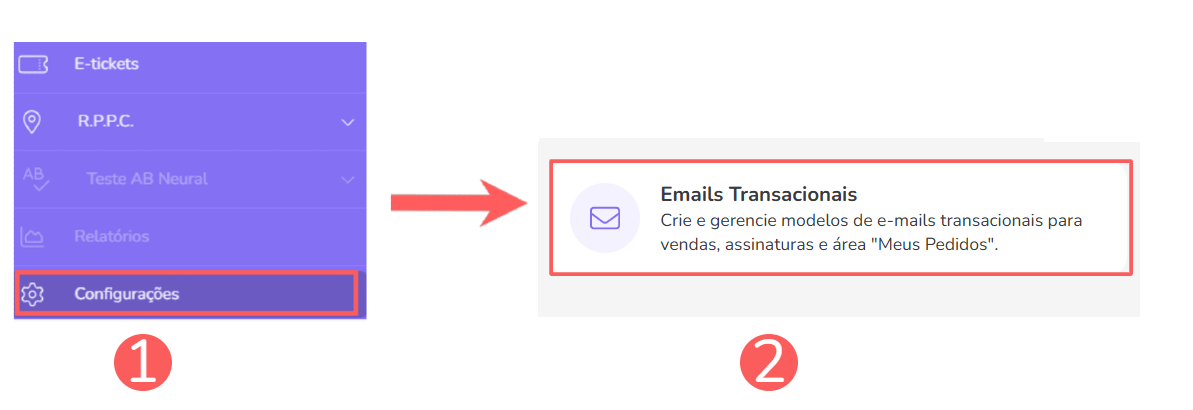
3 - De acordo com o tipo de e-mail que pretende configurar, selecione Assinaturas, Meus Pedidos ou Vendas. Exemplo: se você vende um produto de assinatura, selecione a opção Assinaturas.
1.1 - sobre uma Assinatura: acesse o menu Configurações » Emails Transacionais e clique em Assinaturas.
1.2 - sobre um E-tickets: acesse o menu Configurações » Emails Transacionais e clique em E-tickets.
1.3 - na área Meus Pedidos: acesse o menu Configurações » Emails Transacionais e clique em Meus Pedidos.
1.4 - sobre uma Venda: acesse o menu Configurações » Emails Transacionais e clique em Vendas.

4 - Clique em Adicionar E-mail.
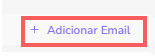
5 - Em Detalhe, preencha as seguintes informações:
Tipo: status ou situação em que o e-mail é disparado;
Assunto: informe o texto que fará parte do assunto do e-mail. Você pode adicionar variáveis para exibir conteúdo personalizado ou dinâmico;
E-mail: informe o texto que fará parte do corpo do e-mail - você pode adicionar variáveis para exibir conteúdo personalizado ou dinâmico;
Ativo: mude o botão para a posição ligado.
Como adicionar variáveis ao e-mail transacional
Posicione o cursor no local onde deseja adicionar a variável (assunto ou corpo do e-mail)
Preencha o campo Pesquisar (item 5 na imagem) para localizar a variável desejada (opcional)
Clique em cima da Variável1 (item 6 na imagem) desejada.
1 Os nomes da maioria das variáveis são autodescritivos e sua nomenclatura descreve o contexto e o nome do atributo, mas se precisar pode consultar a lista de variáveis para assinatura, vendas, produto e contato.
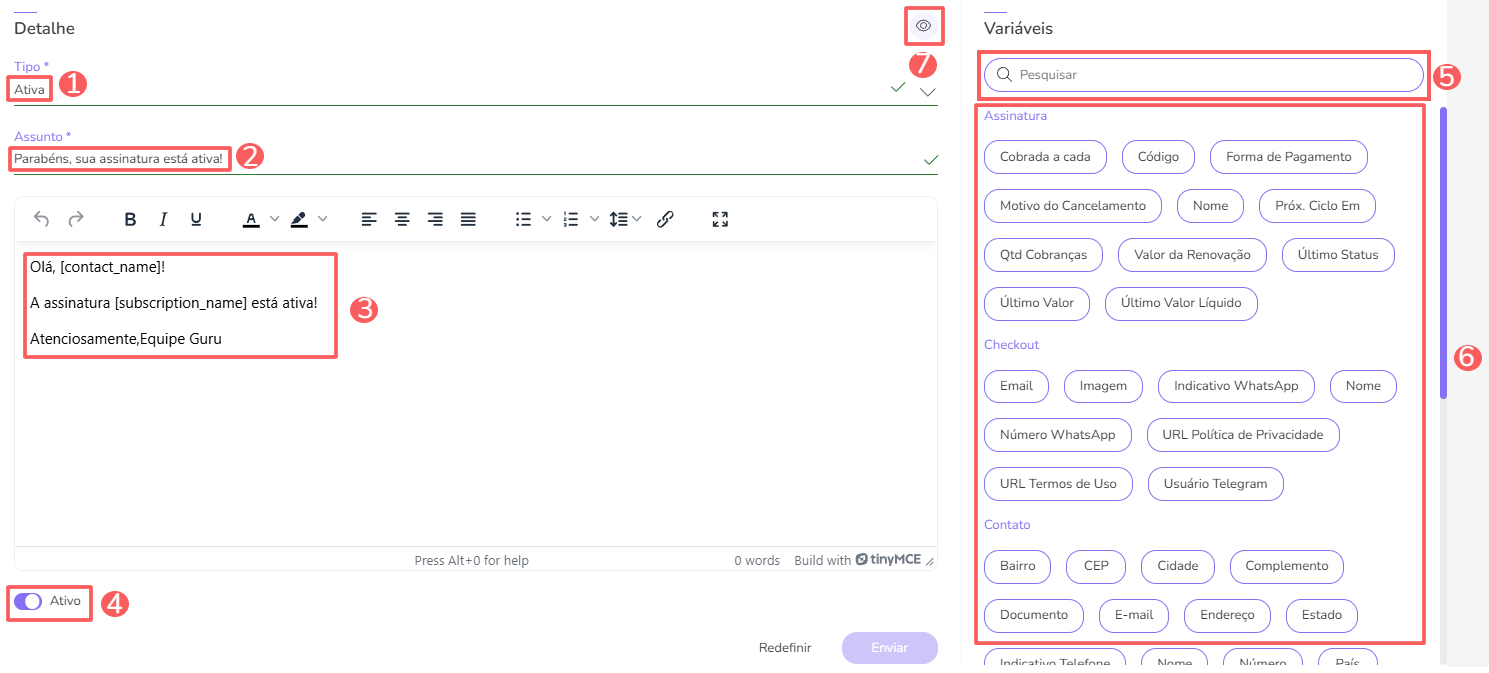

6 - Clique em Enviar.
Após salvar, você pode pré-visualizar o e-mail clicando no ícone “olho” (item 7 na imagem acima).